Lautstärke und unterbrechungen, Apps herunterladen, Weiter – Motorola Moto Z Benutzerhandbuch
Seite 11: Startbildschirm und apps
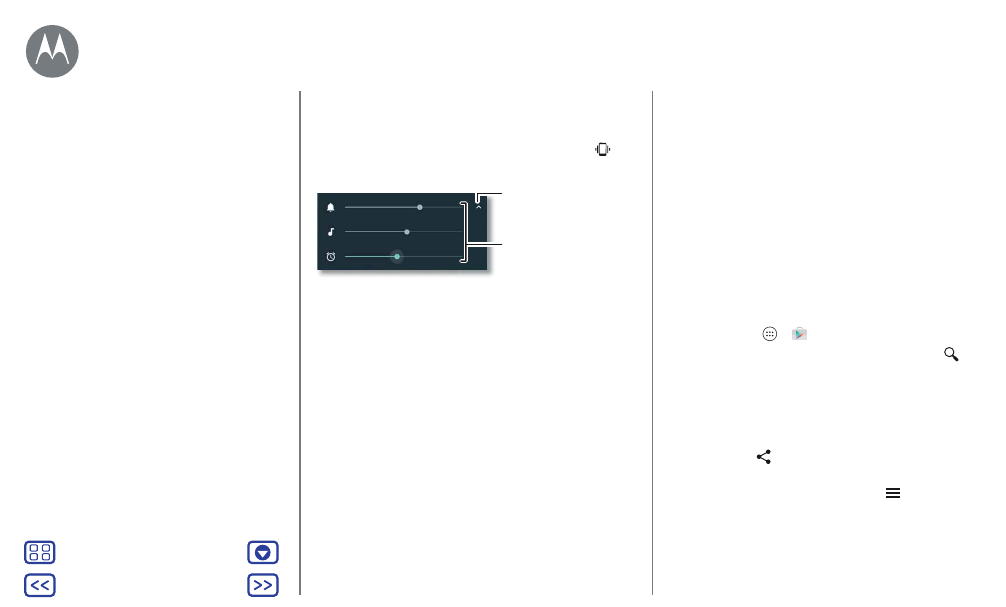
Startbildschirm und Apps
Lautstärke und Unterbrechungen
Drücken Sie die seitliche Lautstärketaste nach oben bzw.
unten, um eine Lautstärke von „Hoch“ bis „Vibrieren“
auszuwählen.
Um alle Töne mit Ausnahme des Wecktons auszuschalten,
drehen Sie die Lautstärke vollständig herunter.
Nicht stören
Um die Funktion„Nicht stören“ zu nutzen, wischen Sie die
Statusleiste mit zwei Fingern nach unten und tippen Sie auf
„Nicht stören“
.
Tippen Sie auf eine dieser Optionen:
• Lautlos:
Alle Töne einschließlich des Wecktons
ausschalten. Überschreiben Sie Sound-Einstellungen aus
anderen Apps. Legen Sie fest, wie lange dieser Modus
aktiv sein soll, oder wählen Sie „Unbefristet“.
• Nur Weckton:
Legen Sie fest, wie lange nur der Weckton
eingeschaltet sein soll, oder wählen Sie „Unbefristet“.
Tippen Sie auf
WEITERE EINSTELLUNGEN
um festzulegen,
welche anderen Unterbrechungen zugelassen werden
sollen.
Stellen Sie die Lautstärke
für den Klingelton, die
Medien und den Alarm
ein.
Tippen, um alle
Lautstärkeeinstellungen
anzuzeigen. Tippen Sie erneut,
um nur die Klingeltonlautstärke
anzuzeigen.
• Nur Priorität zulassen:
Legen Sie fest, wie lange nur
prioritäre Unterbrechungen zugelassen werden sollen,
oder wählen Sie „Unbefristet“. Tippen Sie auf
WEITERE
EINSTELLUNGEN
um festzulegen, welche
Unterbrechungen zugelassen werden sollen.
Tipp:
Um eine Ausnahme für das Zulassen wiederholter
Anrufe von derselben Person innerhalb von 15 Minuten
einzurichten, tippen Sie auf
WEITERE EINSTELLUNGEN
>
Nur
Wichtige zulassen
>
Wiederholte Anrufe
.
Apps herunterladen
Google Play™
Holen Sie sich Musik, Filme, Bücher, Apps, Spiele und mehr.
So geht’s:
„Apps“
>
Play Store
• Suchen:
Um nach Apps zu suchen, tippen Sie auf
.
• Download:
Um eine gefundene App herunterzuladen,
tippen Sie auf diese zur Anzeige der Details. Danach
tippen Sie auf
Installieren
oder den Preis.
• Teilen:
Um eine auf Google Play gefundene App zu teilen,
tippen Sie auf diese zur Anzeige der Details. Danach
tippen Sie auf
.
• Neu installieren:
Um Apps aus Google Play anzuzeigen
oder neu zu installieren, tippen Sie auf
>
Meine Apps
und Spiele
.
Startbildschirm und Apps
Kurzanleitung: Startbildschirm und Apps
Hilfe-App
Suchen
Status und Benachrichtigungen
Lautstärke und Unterbrechungen
Nicht stören
Apps herunterladen
Apps pflegen
Telefon aktualisieren